Мониторинг системы в играх – очень важная опция. Она позволяет видеть, как используются ресурсы компьютера, можно ли что-то улучшить. Поэтому мы рассмотрим самые лучшие программы, которые позволяют видеть, как работает машина во время игры.
1. FPS Monitor
Одна из самых известных программ в данной категории. Принцип работы простой – запускаете ПО до начала игры, затем игру, происходит мониторинг ресурсов, которые отображаются прямо на экране. Это удобно, так как не нужно сворачивать игру или запускать второй рабочий стол. Все параметры отображаются там, где указывает пользователь.
Также можно настраивать список отображаемых данных. По такому же принципу работают все программы из нашего списка.
Что касается отображаемых параметров, то FPS Monitor главным образом показывает степень загрузки процессора и видеокарты. Также можно увидеть, насколько сильно или слабо работает жесткий диск и сетевая карта. Конечно же, отображается количество кадров в секунду, причем среднее, максимальное, минимальное и мгновенное, то есть прямо в момент отображения. Вы можете выбрать, куда сохранить отчет о проверке, чтобы потом посмотреть его в любое удобное время. В настройках также можно выбрать кнопку рестарта и записи результата.
Как настроить отображение FPS в игре в программе MSI Afterburner
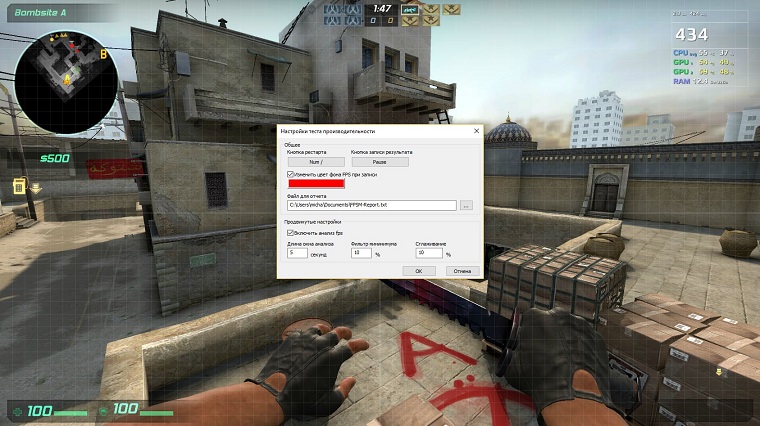
Рис. №1. Настройки теста производительности в FPS Monitor
Особое внимание стоит уделить возможности настройки отображения параметров во время игры. Вы можете выбрать место, где будут показываться данные, сколько их будет, в каком шрифте будет текст, в каких единицах измерения происходит отображение и много чего еще. Эти параметры могут отображаться на прозрачной панели или же такой, которая заполнена цветом. Цвет фона, конечно же, можно выбрать.
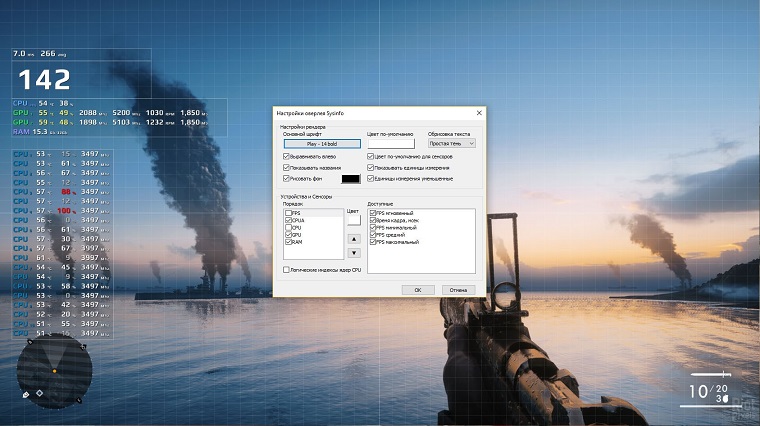
Рис. №2. Настройка отображения в FPS Monitor
Очень важной опцией FPS Monitor является возможность появления предупреждений о достижении максимальных, критических отметок. Можно выбрать отображение таких оповещений для загрузки и температуры всего процессора, отдельного его ядра, загрузки и температуры графического ярда и отдельного ядра и физической нагрузки на память. Например, при достижении 100% от максимально допустимого значения параметр будет светиться красным цветом, а при 80% — оранжевым. Хотя все эти цвета тоже можно настроить.
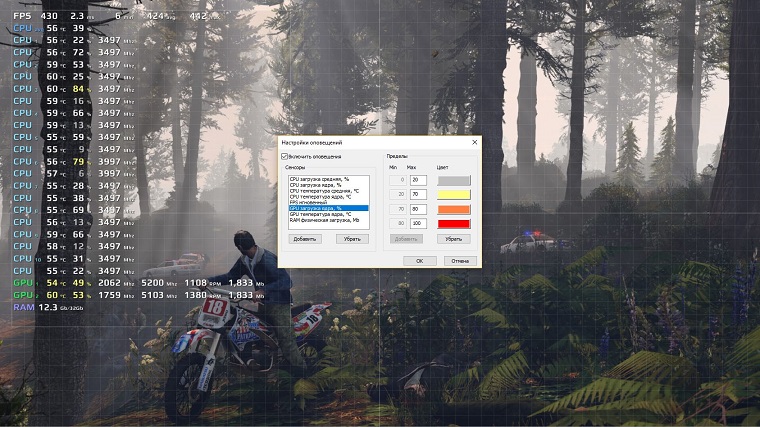
Рис. №3. Настройки оповещений в FPS Monitor
Скачать FPS Monitor можно на официальном сайте – fpsmon.com. Лицензия стоит 350 рублей.
2. Fraps
Это тоже очень известный образец ПО, который позволяет записывать видео и видеть количество кадров в секунду во время работы игры. Причем программа воспринимает разрешение до 7680х4800, чем особенно гордятся разработчики.
Fraps не настолько функционален, как FPS Monitor. Но начинающим геймерам и обзорщикам его будет вполне достаточно. Также можно делать скриншоты с игр. В настройках есть возможность выбрать, какую клавишу на клавиатуре нужно кликнуть для этого. Вся статистика сохраняется на жесткий диск для дальнейшего анализа пользователя.
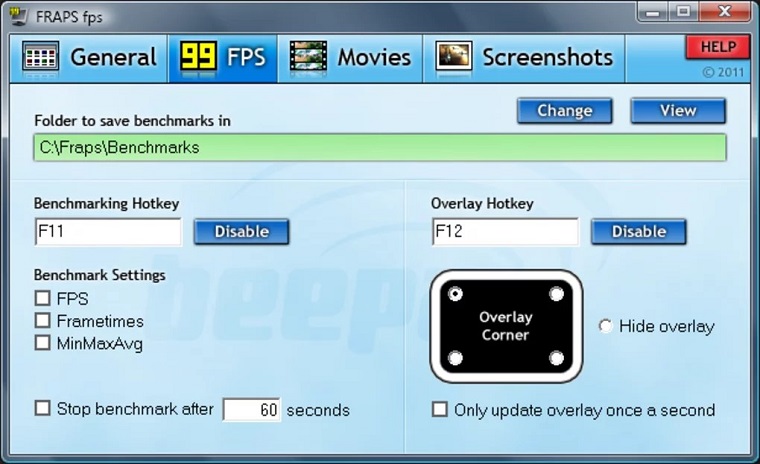
Рис. №4. Fraps
Проблема в том, что здесь отображается только fps, то есть количество кадров в секунду и больше ничего. То есть полноценно следить за состоянием компьютера вы не сможете. Если вы увидите какую-то проблему, придется использовать другие программы для тестирования системы, чтобы узнать, в чем дело.
Зато фпс может быть до 120, чем может похвастаться далеко не каждая программа для мониторинга системы в играх. Есть у Фрапс еще один недостаток – большое потребление ресурсов компьютера. По этому критерию его можно сравнить с FPS Monitor, который показывает намного больше параметров.
Скачать Fraps тоже можно на официальном сайте – fraps.com. Лицензия бесплатна.
Подобный функционал и те же проблемы есть у известной утилиты Dxtory. Это платное ПО, которое стоит около 34 долларов. Однако в интернете есть множество крякнутых версий.
Скачать Dxtory можно на любом сайте с софтом, например, здесь.
3. MSI Afterburner
Это очень известная программа для разгона видеокарты. Но чтобы выполнять эту задачу, ей необходимо знать огромное количество параметров работы системы. Вот разработчики подумали и решили, что было бы неплохо дать пользователю возможность видеть эти данные во время игры. MSI Afterburner на сегодняшний день является одним из лучших образцов программного обеспечения рассматриваемой нами категории.
Если вы зайдете в свойства и откроете вкладу «Мониторинг», то увидите, насколько много данных можно увидеть при помощи MSI Afterburner. Здесь и температура с загрузкой процессора (основного и графического), загрузка контроллера памяти, видеокарты, контроллера шины, памяти, частота ядра и многое другое. Если поставить в этом окне галочку напротив пункта «Показывать в ОЭД», то выбранный параметр будет отображаться в любое время, независимо от того, запущена игра или нет. Также параметры можно показывать в иконке панели задач, но во время гейминга это неудобно.
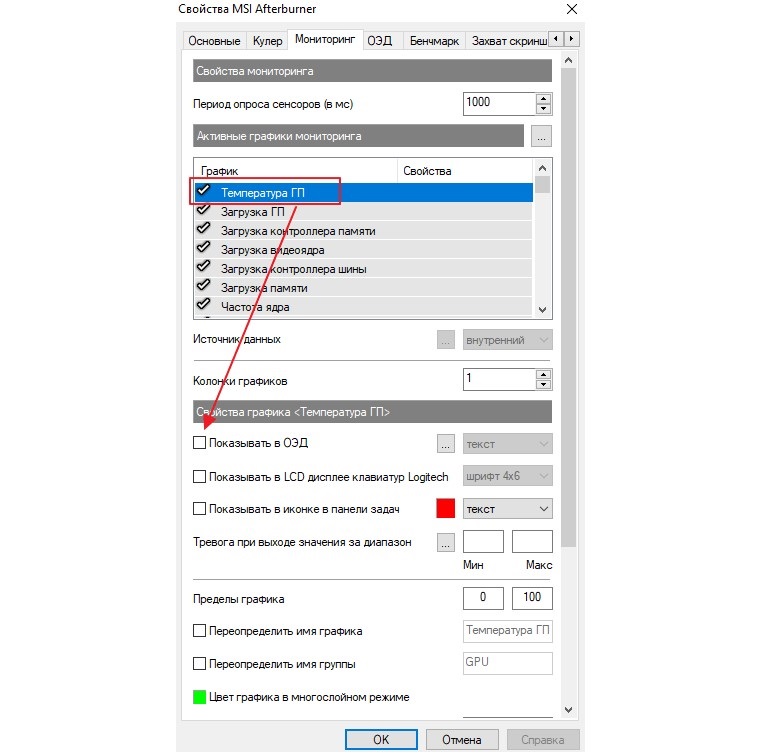
Рис. №5. Окно мониторинга в свойствах MSI Afterburner
Как видите на скриншоте выше, здесь тоже есть возможность показывать специальные сообщения в случае превышения определенных значений параметров. Например, если температура процессора выше 100 градусов, появится уведомление об этом.
Если все параметры настроены правильно, при запуске игры слева будут отображаться выбранные данные. Кстати, в MSI Afterburner крайне удобно, что их видно в виде графиков. Благодаря этому вы можете наглядно видеть, как менялось значение за последнее время.
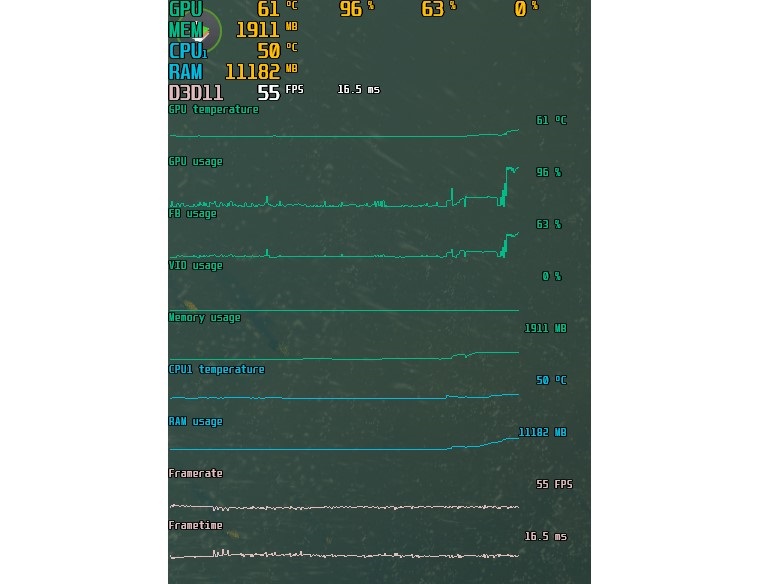
Рис. №6. Отображение параметров в игре при помощи MSI Afterburner
4. CAM
Совершенно неизвестная в рунете, но весьма функциональная программа. Она, к тому же, совершенно бесплатная. Поэтому на САМ однозначно стоит обратить внимание.
ПО позволяет контролировать температуру главного и графического процессора, загрузку, текущий fps, уровень заряда батареи и время, проведенное в игре. Причем все это может отображаться в таком виде, как будет удобно геймеру. Это может быть отдельное непрозрачное окно или же классический вариант – текст с прозрачным фоном поверх картинки. Уведомление может находиться в любом месте экрана, как захочет юзер.
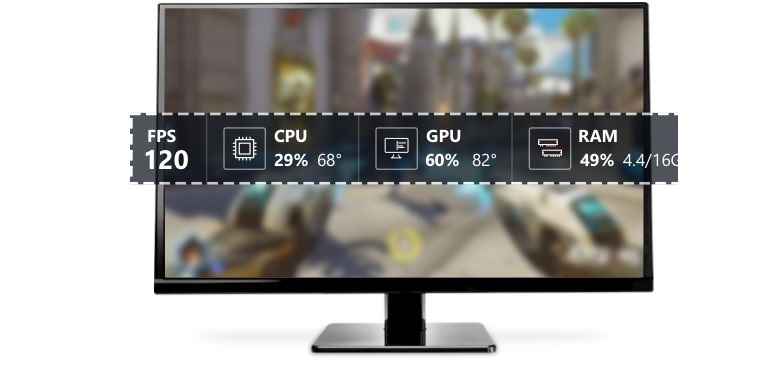
Рис. №7. Параметры, которые показывает САМ
Но самой главной особенностью САМ является возможность разгона видеокарты. В программе отображается доступный лимит увеличения параметров.
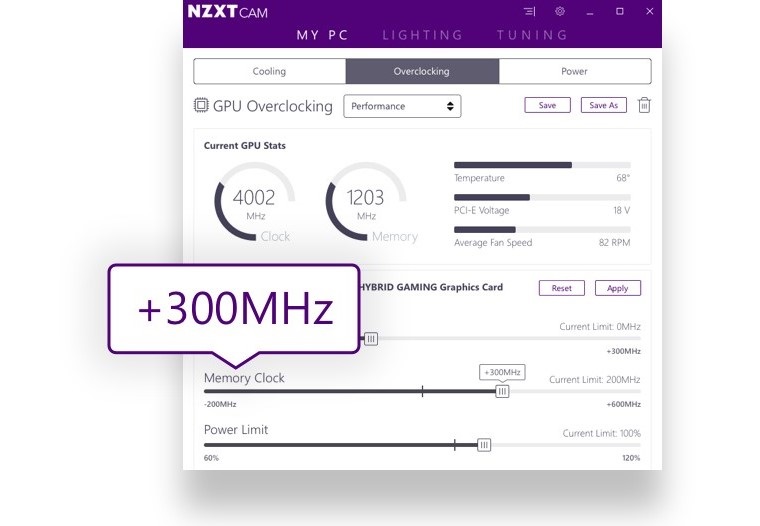
Рис. №8. Окно разгона в САМ
Скачать программу можно на сайте nzxt.com/camapp. Вообще, это разработка компании, которая занимается созданием и продажей комплектующих для компьютеров. Вот разработчики и решили сделать собственный инструмент для контроля параметров своего детища. Получилось у них очень хорошо!
Источник: spacefortech.com
FramTer — FPS and Ping Counter
Проверяйте количество кадров в секунду (FPS) в реальном времени, фактический интернет-пинг, задержку во время игры.
Вы даже можете использовать это приложение для своей продуктивной работы, так как вы можете настроить URL-адрес ping для вашего конкретного веб-сайта / IP-адреса.
-Не требуется рут
Разрешения:
★ Приложение для рисования: это разрешение требуется для отображения FPS и пинга в реальном времени поверх экрана.
Последнее обновление
7 июн. 2023 г.
Инструменты
Безопасность данных
arrow_forward
Чтобы контролировать безопасность, нужно знать, как разработчики собирают ваши данные и передают их третьим лицам. Методы обеспечения безопасности и конфиденциальности могут зависеть от того, как вы используете приложение, а также от вашего региона и возраста. Информация ниже предоставлена разработчиком и в будущем может измениться.
Данные не передаются третьим сторонам.
Подробнее о том, как разработчики заявляют о передаче данных…
Это приложение может собирать указанные типы данных.
Идентификаторы устройства или другие идентификаторы
Данные не шифруются.
Удалить данные невозможно.
Оценки и отзывы
Оценки и отзывы проверены info_outline
arrow_forward
Оценки и отзывы проверены info_outline
phone_android Телефон
tablet_android Планшет
864 отзыва
more_vert
- Пожаловаться
- Показать историю отзывов
2 апреля 2023 г.
Это ужас я думал всё моему телефону хана потому-что я захожу и там всё другое не как на картинках и вобще это какой-то вирус я поле стал телефон и просто экран не двигаеца я нажиму на что-то не работает я перезагружаю телефон он не перезагружается и токо со 2 попытки получилось нафиг удалил это
5 человек отметили этот отзыв как полезный.
Вам помогла эта информация?
Maksim Sokolov
more_vert
- Пожаловаться
18 декабря 2022 г.
ОНО. Считывает ИМЕННО ЧАСТОТУ ОБНОВЛЕНИЯ ЭКРАНА !! А не FPS в играх ! Пробовал на разных играх ( телефон 60 герцовый максимум ), показывает от 50 до 42 ,ниже никогда не падает , независимо от событий в игре и сложностей прорисовки . Счётчик ,меняется постоянно ,но ,на пару едениц только , а такое ,просто НЕВОЗМОЖНО в играх ,при считывании фпс !! Нет,нет ,да должны быть сильные просадки ,в любом случае ,почти на любом гаджете! Ещё раз : ( это не счётчик FPS). Не обманывайтесь! ❌
Источник: play.google.com
Как отобразить температуру и загрузку процессора и видеокарты в играх

Нередко возникает ситуация, когда хочется узнать, насколько сильно игра грузит процессор и видеокарту, чтобы понять, какой запас производительности имеется. Сколько оперативной и видео памяти использует компьютер? Или же вы столкнулись с внезапной перезагрузкой компьютера или вылетом драйвера видеокарты?
Для отслеживания состояние системы в реальном времени и лучшего понимания того, что происходит с компьютером, мы научимся выводить технические данные комплектующих в угол экрана.
Загрузка и настройка
Для начала нам необходимо загрузить бесплатную программу MSI Afterburner.
Во время установки нам будет предложена еще одна программа — Rivatuner Statistics Server, соглашаемся.
Запускаем MSI Afterburner и попадаем в главное окно. Нажимаем значок шестеренки и перемещаемся в меню настроек.
Переходим в третью вкладку мониторинг.
Расставляем галочки по пунктам (если они не стоят), а также отмечаем опцию «Показывать в ОЭД».
ОЭД — это Оверлейный Экранный Дисплей.
Температура ГП
Загрузка ГП
Температура ЦП
Загрузка ЦП
Частота кадров
Загрузка ОЗУ
Загрузка памяти
Нажимаем «ОК» и сворачиваем программу. Теперь зайдя в любую игру, вы будете видеть данные в углу экрана. Вот, что у нас получилось:

— Строка GPU показывает температуру °C и степень загрузки видеокарты в процентах.
— Строка MEM показывает, сколько мегабайт видеопамяти использует видеокарта.
— Строка CPU показывает температуру °C и степень загрузки процессора в процентах.
— Строка RAM показывает, сколько мегабайт оперативной памяти используется в данный момент.
— Строка D3D9 показывает количество кадров в секунду в игре.
Дополнительные настройки
Название последней строки зависит от типа используемого рендера. К примеру, если игра работает на OpenGL, то имя строки будет OGL. Строки можно переименовывать. Если назвать строку «FPS» для частоты кадров, то данное имя будет отображаться всегда, независимо от типа рендера.
Чтобы переименовать значение, выбираем нужный пункт из списка и ставим галочку «Переопределить имя группы», серое поле станет активным. Стираем то, что там написано и вносим свой вариант имени. Для нескольких значений можно сделать одинаковое имя, в этом случае они объединятся в одну строку. Имейте в виду, использовать необходимо только английский язык.
Чем выше разрешение у игры, тем мельче будет текст отображаемых данных. Однако в программе возможно изменять размер шрифта. Для этого в трее щелкаем на значок RivaTunerStatisticsServer, откроется соответствующее окно. Ищем строку «1» On-Screen Display zoom. Двигая ползунок влево или вправо можно уменьшать или увеличивать размер экранного шрифта.
С помощью строки «2» настраивается цвет значений. Для этого щелкаем по кружочку и попадаем в меню настройки цвета.
Если вы любитель классического пиксельного текста, то в строке «3» можете переключить режим на Vector 3D или Vector 2D. Во втором случае весь текст всегда будет одного цвета.
Если же вдруг вы запустили игру, а данные всё никак не появляются, то возможно вы используете модифицированную версию игры. Чтобы это исправить, необходимо активировать режим Custom Direct3D support из строки «4».
Существует также продвинутое меню настроек, находится оно в разделе мониторинга «*». В нем вы сможете выбрать готовый стиль, изменить цвет и размер каждого элемента, добавить разделители и изменить отступы.
В качестве примера еще один скриншот, в нем я слегка увеличил шрифт, изменил цвет значений с оранжевого на зеленый, перенес данные видеопамяти в строку GPU, а также оперативную память в строку CPU. Сделано это исключительно для теста, а вы можете настроить интерфейс по своему вкусу.
Подведем итог. Теперь мы способны в любой момент получить технические данные комплектующих. Для этого достаточно просто запустить программу. Вычислить неисправность теперь будет значительно проще.
Обычно производитель указывает критическую температуру для видеокарт в диапазоне 90-105 градусов, однако на практике видеокарта начинает терять стабильность уже после 75 °C. Если вы играете в тяжелую игру, температура растет и в какой то момент происходит вылет драйвера, то дело однозначно в перегреве. Решить эту проблему можно несколькими способами:
Заменить корпусный вентилятор «на выдув» на более мощный.
Вручную повысить уровень оборотов видеокарты (сделать это можно с помощью всё той же MSI Afterburner, ползунок Fan Speed).
Если видеокарте уже больше трех лет, то ее стоит почистить и/или заменить термопасту. Для этого можно обратиться в сервисный центр.
А может быть, вы хотите вычислить скрытый вирус — майнер? Некоторые такие вирусы очень хитрые и могут запускаться только тогда, когда вы играете в игры. Для проверки запустите старую, нетребовательную игру. Если загрузка видеокарты неоправданно велика, то вам стоит проверить компьютер, желательно сразу несколькими антивирусами.
C процессорами всё проще, они могут стабильно работать при любой температуре, вплоть до критической. В случае перегрева частота процессора автоматически сбрасывается. Если температура вашего процессора переваливает за 90 градусов, то лучшим решением будет покупка качественного башенного кулера.
Недостаток оперативной памяти тоже может приводить к вылету игр и долгим загрузкам. Для проверки узнайте в свойствах компьютера её объем и сравните его с показателем «RAM» во время игры. Лучше всего, если у вас в запасе будет не менее 256 мегабайт свободной памяти.
Чтобы разгрузить оперативную память, перед игрой закройте все ненужные программы, например: скайп, вайбер, майл ру, браузер, виджеты. Ну а самым эффективным действием будет покупка дополнительного модуля памяти, либо замена старого на более емкий.
Источник: ЯндексДзен
Источник: zloygames.com